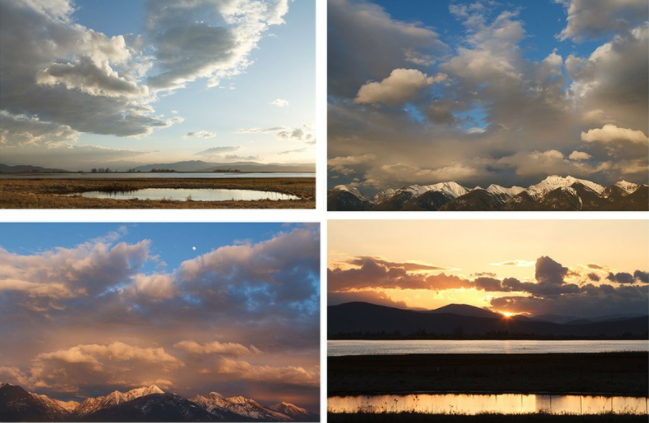
Adobe Photoshop es la mejor aplicación para editar y diseñar fotografías. Proporciona varios modos de color, canales alfa y otras propiedades para crear y modificar imágenes para páginas web. Esta aplicación es utilizada por fotógrafos profesionales y diseñadores gráficos y funciona bien tanto en sistemas Mac como Windows. Además, está disponible en numerosas versiones como 5.5, 6.0, 7.0, CS1, CS2, CS3, CS4, CS5 y CS6. Una de las ventajas añadidas de utilizar Photoshop es que permite la superposición de dos fotos. La mayoría de los usuarios de Photoshop desconocen este hecho; Si usted es uno de esos usuarios y le preocupa cómo superponer dos fotos en Photoshop, estos son los pasos simples que lo ayudarán a combinar dos imágenes sin problemas con Photoshop.
Nota: Muchos usuarios de Mac también encuentran archivos PSD dañados, si usted es uno de ellos y está confundido cómo reparar archivo PSD dañado en Mac, haga clic en el enlace mencionado.
Pasos para Superponer Dos Fotos en Photoshop
Pisar 1: Primero abra Adobe Photoshop y luego inicie el Open ventana de diálogo de imagen (Para esto, presione y mantenga presionado el Ctrl clave y O). Clic en la foto que desea utilizar y haga la segunda tenencia de fotos Ctrl que quieres abrir. Haga clic en el Open botón en la parte inferior derecha de la Open clave de la ventana.
Pisar 2: Cree una nueva capa para su imagen presionando el Ctrl clave y J simultaneamente. Aparecerá una nueva capa en la paleta de capas a la que se hace referencia como Layer 1. Ahora, haga clic en el Image en el menú de navegación superior y haga clic en Apply Image... en el menú desplegable.
Pisar 3: Ahora, ve al Source menú desplegable y seleccione la segunda imagen que se superpondrá. En el Blending menú desplegable, haga clic en el Overlay opción para utilizar el efecto de superposición. Puede seleccionar cualquier efecto de fusión simplemente desplazándose por el Blending menú. Una vez hecho esto, obtenga una vista previa de los efectos en la imagen en el espacio de trabajo de Photoshop y haga clic en OK para guardar sus cambios.
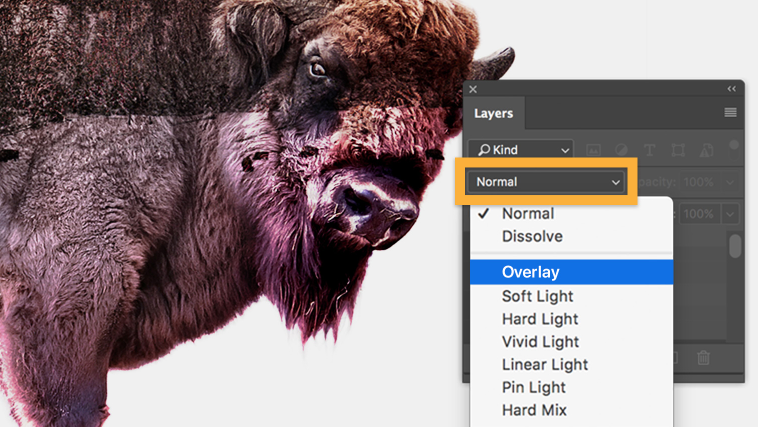
Pisar 4: Ir a File en el menú de navegación superior y seleccione el Save As… opción y escriba overlayed_file en el Filename campo.
Pisar 5: Luego simplemente haga clic en el Format menú desplegable y seleccione JPEG o cualquier formato de archivo para guardar el archivo en un formato gráfico más común. Haga clic en el Save botón.
NOTA: Asegúrese de que ambas imágenes sean del mismo tamaño
Después de seguir los pasos mencionados anteriormente, sus imágenes se superpondrán correctamente. Aunque estos pasos son simples y fáciles, hay que tener cuidado al realizar estas tareas. Al tratar con estas capas, existe la posibilidad de que los archivos de imagen de Photoshop se corrompan. Si este es el caso, entonces necesita reparar archivo PSD dañado.
La mejor forma posible de reparar archivos PSD dañados es utilizando una herramienta profesional; el software Remo Repair PSD. Integrado con un algoritmo de reparación eficiente Remo es un profesional sugerido Photoshop herramienta de reparación de archivo. Descarga la herramienta ahora.
A menudo, es posible que experimente que los archivos de Photoshop son inaccesibles. Esto sucede cuando los archivos PSD están dañados. Puede que te encuentres con un mensaje de error llamado "disco de memoria virtual está lleno". Se recomienda realizar una copia de seguridad de los archivos PSD mientras se trabaja en ellos. En caso de que termine con un archivo PSD dañado o dañado, utilice la herramienta Remo PSD Repair.
Háganos saber si tiene alguna consulta relacionada con la información compartida en este artículo en la sección de comentarios a continuación.

